php小編子墨為您介紹win7系統設定獨立顯示卡的操作方法。在使用win7系統的電腦中,如果您想要使用獨立顯示卡來提升圖形效能,可以依照下列步驟進行設定。首先,進入控制台,點選裝置管理員,找到顯示轉接器選項。在該選項中,您可以看到電腦目前所使用的顯示卡。如果您的電腦配備了獨立顯示卡,您可以右鍵點選該顯示卡,選擇「啟用裝置」開啟獨立顯示卡的使用。如果您的電腦沒有獨立顯示卡,這個選項可能不會顯示。透過如此簡單的設置,您就可以享受到獨立顯示卡帶來的流暢影像和更高的效能了。
win7系統設定獨立顯示卡操作方法:
1、進入電腦後滑鼠右鍵選擇NVIDIA控制面板選項。
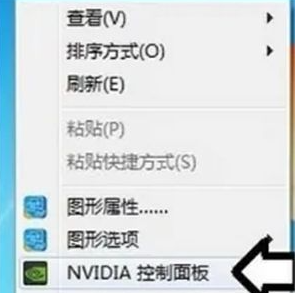
2、然後在該頁面點選左側的3D設定下的管理3D設定選項。

3、最後在全域設定選項下將首選圖形處理器設定為高效能 NVIDIA 處理器,再點擊應用程式就可以了。

以上是win7怎麼設定使用獨立顯示卡? win7系統設定獨立顯示卡操作方法的詳細內容。更多資訊請關注PHP中文網其他相關文章!




